Płyty Blu-ray są znane z wyjątkowej jakości wideo, ale nie zawsze są wygodne dla każdego urządzenia. Wiele starszych przenośnych odtwarzaczy multimedialnych obsługuje tylko formaty AMV, co sprawia, że konieczna jest konwersja Blu-ray do AMV . Ponieważ te pliki wymagają jedynie minimalnej ilości miejsca, są idealne dla urządzeń o ograniczonej przestrzeni. Ten post przedstawi dwa sposoby przekształcania filmów Blu-ray w format cyfrowy. W ten sposób możesz oglądać swoją kolekcję Blu-ray na urządzeniu zgodnym z AMV bez potrzeby korzystania z odtwarzacza Blu-ray.

- Część 1. Czy ludzie używają obecnie AMV?
- Część 2. Zgrywanie Blu-ray do AMV za pomocą Blu-ray Master Free Blu-ray Ripper
- Część 3. Zgrywanie Blu-ray do AMV za pomocą Prism Video Converter
Część 1. Czy ludzie używają AMV w dzisiejszych czasach?
W dzisiejszych czasach, AMV pliki nie są szeroko używane, ponieważ są uważane za przestarzałe. W dużej mierze wyszły z łask w porównaniu do nowoczesnych formatów wideo. Mimo to niektórzy ludzie wolą AMV do odtwarzania wideo, szczególnie ci, którzy posiadają urządzenia o ograniczonej pamięci masowej i mocy przetwarzania. Oto kilka przypadków, w których pliki AMV są nadal używane:
Starsze przenośne odtwarzacze multimedialne
Niektórzy użytkownicy używają AMV, ponieważ ich starsze odtwarzacze multimedialne zostały zaprojektowane do obsługi tego formatu. Te niedrogie urządzenia nie mają mocy przetwarzania, aby obsługiwać nowoczesne formaty wideo. To sprawia, że AMV jest jedyną realną opcją odtwarzania wideo.
Urządzenia z ograniczoną przestrzenią dyskową
Pliki AMV są wysoce skompresowane i idealne dla urządzeń z minimalną przestrzenią dyskową. Te formaty zajmują mniej miejsca w porównaniu do innych plików. Są preferowane przez użytkowników do przechowywania i odtwarzania filmów na starszych dyskach USB i przestarzałych urządzeniach mobilnych.
Konwersja wideo niszowego
Niektórzy użytkownicy mogą potrzebować przekonwertować media cyfrowe/fizyczne na AMV dla konkretnych aplikacji. Obejmuje to zachowanie autentyczności dla starych odtwarzaczy multimediów cyfrowych. Niektórzy wolą zachować oryginalne pliki, aby udokumentować, jak media były przechowywane i odtwarzane w przeszłości.
Cele edukacyjne i badawcze
AMV jest nadal badany w historii kompresji wideo i mediów cyfrowych. Naukowcy i studenci analizujący przestarzałe formaty wideo mogą pracować z AMV. W ten sposób mogą zrozumieć, jak starsze techniki kompresji działały w porównaniu z nowoczesnym kodowaniem.
Część 2. Zgrywaj Blu-ray do AMV za pomocą Blu-ray Master Free Blu-ray Ripper
Darmowy program do zgrywania Blu-ray Master Blu-ray to dedykowane oprogramowanie do wyodrębniania zawartości Blu-ray i konwertowania jej do formatu AMV. Jest kompatybilne z systemami Windows 11/7/8/10 i macOS 10.12 lub nowszym. Może obsługiwać regiony A, B i C Blu-ray i ominąć większość zabezpieczeń przed kopiowaniem. Umożliwia wyodrębnianie zawartości z komercyjnych i domowych płyt Blu-ray.
Oprócz formatu AMV, może konwertować Blu-ray do ponad 500 innych formatów. Obejmuje ustawienia wideo, audio i urządzeń, takich jak Android, iPhone, smart TV, konsole do gier itp. Aby uzyskać wysokie wyniki, to oprogramowanie zapewnia ustawienia do dostosowywania ustawień wyjścia wideo. Ponadto oferuje dziesięć niezbędnych narzędzi do edycji do przycinania, kadrowania, dodawania efektów itp.
Krok 1.Zacznij od pobrania Blu-ray Master Free Blu-ray Ripper za darmo. Zainstaluj konwerter formatu wideo AMV i poczekaj na zakończenie procesu instalacji. Po zakończeniu włóż płytę Blu-ray do zewnętrznego napędu i uruchom oprogramowanie.
Darmowe pobieranie
Dla Windowsa
Bezpieczne pobieranie
Darmowe pobieranie
dla systemu macOS
Bezpieczne pobieranie
Krok 2.W prawym górnym rogu kliknij Załaduj płytę aby zaimportować płytę Blu-ray z napędu. Alternatywnie wybierz opcję Load BD Folder, aby załadować folder Blu-ray zapisany w pliku lokalnym. Po wykonaniu tej czynności oprogramowanie odczyta płytę Blu-ray i wyświetli dostępne tytuły.
Krok 3.Przed przekonwertowaniem filmu do formatu AMV możesz skorzystać z wbudowanych narzędzi do edycji, aby:

Klips: Usuń z filmu dodatkowe sceny, takie jak napisy początkowe, streszczenia, zwiastuny itp.
Przyciąć: Dostosuj kadrowanie wideo, usuwając czarne pasy i niepotrzebne krawędzie.
Efekt: Zmień jasność, kontrast, odcień i nasycenie, aby uzyskać lepszą jakość wideo.
Filigran: Wstaw niestandardowy tekst lub obraz znaku wodnego w celu personalizacji lub budowania marki.
Audio: Zwiększ głośność dźwięku do 200%, czyli dwukrotnie więcej niż pierwotnie, aby uzyskać lepszą jakość dźwięku.
Krok 4. Po wykonaniu poprzedniego kroku kliknij pole Profil i przejdź do kategorii Ogólne wideo. Przewiń w dół z opcji formatu i wybierz Zaawansowany film multimedialny (*.amv) jako Twój profil. Ten format jest zoptymalizowany dla urządzeń o niskim poborze mocy, ale o rozsądnej jakości.

Ponieważ formaty AMV mają niższą rozdzielczość, najlepiej dostosować ustawienia wyjściowe. Kliknij przycisk Ustawienia obok pola Profil, aby uzyskać dostęp do ustawień wideo i audio. Możesz zmienić koder wideo/audio, szybkość transmisji, częstotliwość próbkowania, rozdzielczość, kanał itp.
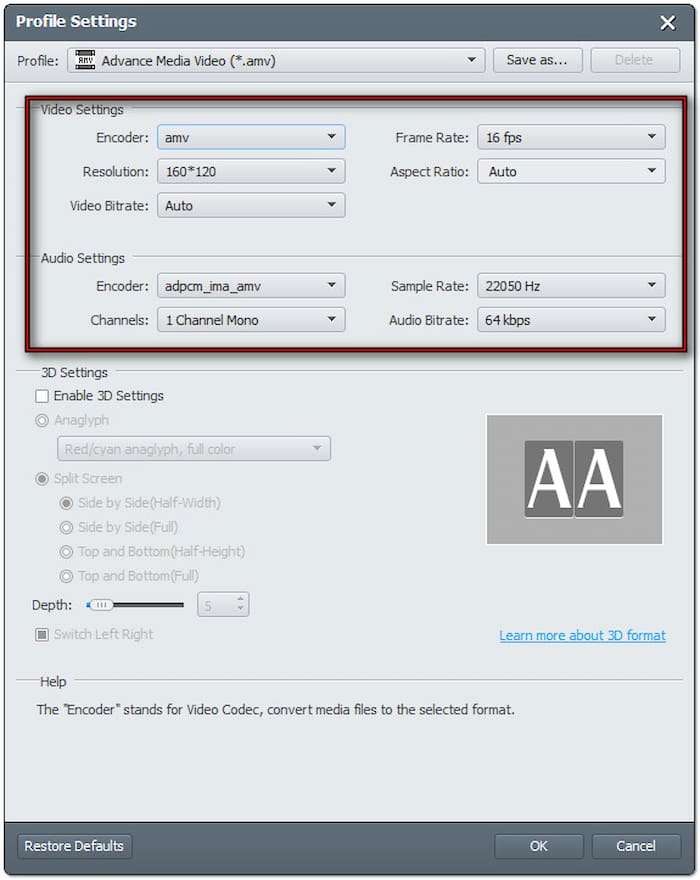
Krok 5. Teraz kliknij Przeglądaj, aby wybrać folder docelowy dla przekonwertowanego pliku AMV. Następnie kliknij Konwertuj, aby wyodrębnić zawartość Blu-ray i zgrać ją do formatu AMV. Oprogramowanie skutecznie odszyfruje, jeśli Twój Blu-ray ma ochronę przed kopiowaniem lub blokadę regionu.

Blu-ray Master Free Blu-ray Ripper to darmowy program do ripowania filmów Blu-ray. najlepszy darmowy Blu-ray Ripper kiedykolwiek mogłeś. Może zgrywać Blu-raye i omijać blokady regionalne/zabezpieczenia przed kopiowaniem w jednym programie. Pozwala swobodnie dostosowywać ustawienia wyjściowe, takie jak dodawanie zewnętrznych ścieżek audio i napisów.
Część 3. Czy ludzie używają AMV w dzisiejszych czasach?
Konwerter wideo Prism jest wieloformatowym oprogramowaniem do konwersji wideo opracowanym przez NCH Software. Chociaż nazwa sugeruje co innego, może zgrywać Blu-ray i konwertować do formatu wideo AMV. Twierdzi, że konwertuje wiele plików jednocześnie w ciągu kilku minut bez utraty jakości. Jednak darmowa wersja oprogramowania obsługuje tylko mniej formatów kodowania do użytku domowego.
Krok 1.Weź płytę Blu-ray i umieść ją na napędzie Blu-ray podłączonym do komputera. Uruchom Prism Video Converter i naciśnij Alt + R klawisze do załadowania Blu-ray. Oprogramowanie odczyta płytę i wyświetli dostępną zawartość w interfejsie.
Krok 2.Przejdź do Konwertuj do pliku pole i wybierz Plik .amv opcja jako wyjście. Kliknij przycisk Opcje wyjścia, aby zmienić ustawienia kodowania wideo wyjściowego, jeśli jest to konieczne. Obejmuje to Ustawienia kodowania AMV, takie jak rozdzielczość i szybkość klatek.

Krok 3. Następnie przejdź do pola Zapisz do folderu, aby wybrać folder, w którym chcesz zapisać plik. Po określeniu miejsca docelowego kliknij Konwertować aby przetworzyć i zakodować w formacie AMV. Wyświetli pasek postępu z szacowanym czasem ukończenia.
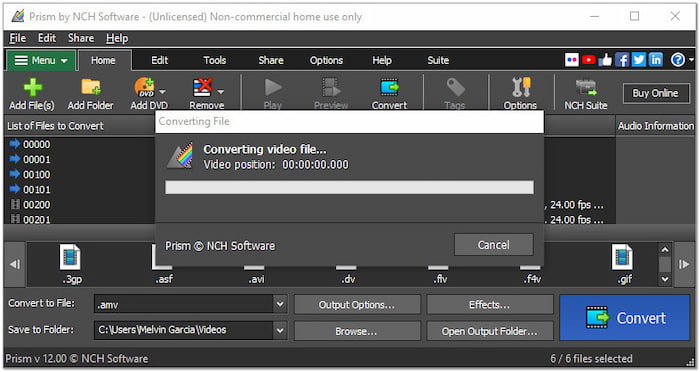
Prism Video Converter oferuje szybkie rozwiązanie przekonwertować Blu-ray na format cyfrowy formaty, w tym AMV. Teraz mała uwaga: czas zgrywania nie jest tak szybki, jak reklamowano. Zajęło mi godziny, aby przekonwertować pełnometrażowy Blu-ray, tylko po to, aby odkryć, że potrzebuję uaktualnienia, aby zgrywać płyty komercyjne.
WNIOSEK
Konwersja Blu-ray do AMV skutecznie odtwarza filmy Blu-ray na starszych odtwarzaczach multimedialnych i urządzeniach o niskim poborze mocy. Przyjrzeliśmy się dwóm potężnym narzędziom, które pomogą Ci przekonwertować Twoje kolekcje do formatu AMV. Blu-ray Master Free Blu-ray Ripper to bogate w funkcje i bezpłatne rozwiązanie. Obsługuje dyski z blokadą regionalną i chronione przed kopiowaniem, konfigurowalne ustawienia wyjściowe, narzędzia do edycji i wysokiej jakości wyjścia.

